Основные средства навигации NetCracker Professional
Лабораторная робота №4
Часть I
Основные средства навигации NetCracker Professional
Тема занятия
> Инструментальные средства графического интерфейса поддержки системы навигации NetCracker Professional.
> Основные функции, реализуемые с помощью системы браузеров NetCracker Professional.
Цели занятия
> Ознакомиться с окнами и элементами управления главного меню NetCracker Professional.
> Понять и усвоить структуру баз данных объектов NetCracker Professional.
> Изучить методы и средства поиска необходимых для проекта объектов.
> Научиться перемещать объекты из базы данных в рабочую область проекта.
> Научиться определять характеристики выбранных устройств.
> Изучить методы определения характеристик программного обеспечения поддержки режимов функционирования выбранных устройств.
> Научиться изменять и дополнять характеристики выбираемых из баз данных объектов.
> Научиться определять типы и характеристики связей устройств проекта.
> Получить представление о типах и структуре сообщений, формируемых NetCracker Professional.
Подготовка к лабораторной работе.При подготовке к лабораторной работе необходимо изучить соответствующий материал в рекомендуемой литературе, а также изучить материал приложений 1 и 2.
Упражнение 1. Запуск приложения NetCracker Professional
1.1. Запустите приложение NetCracker Professional.На экране появится основное окно приложения. Подробно изучите все отображаемые элементы окна (подробное описание функций и назначение кнопок управления приведено в приложении 2).
В дополнение к главному меню и инструментальным панелям NetCrackerвключает в себя области окон: браузер баз данных (browser),рабочее пространство проекта Net1 и область изображения объектов (внизу). Когда запускается NetCracker Professional,рабочее пространство содержит пустой сайт Net1. Область окна изображения заполняется изображениями устройств и приложений из базы данных (здания, университетские городки, рабочие группы локальной сети и т.п.).
1.2. С помощью полос прокрутки ознакомьтесь с полным содержимым локальных окон NetCracker Professional(в отчете составьте таблицу основных элементов содержимого окон и их назначения).
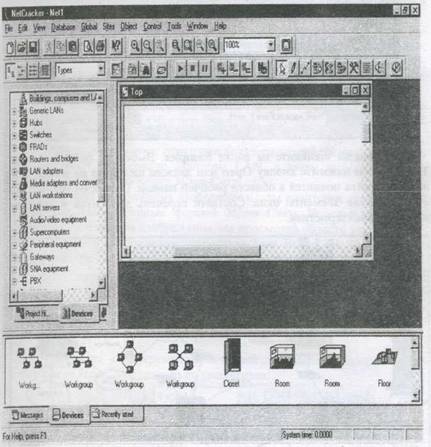
Инструментальная панель сообщения
2. Экспорт копии сообщения.
Чтобы отобразить экспортное диалоговое окно, нажмите кнопку Export report.Выберите опции из полей формат и назначение, а затем нажмите кнопку ОК.
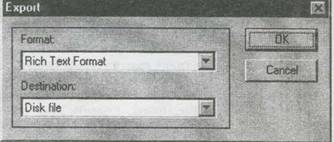
В зависимости от формата и назначения могут появляться дополнительные диалоговые окна.
Примечание.После того, как выбраны экспортные опции, параметры настройки сохраняются по умолчанию.
Далее появится диалоговое окно экспортируемого файла. Используйте это окно, чтобы назвать экспортируемый файл сообщения, указать каталог и изменить тип файла. Затем нажмите кнопку Save.
Примечания
1. Если вы уже экспортировали файл с таким же именем, появится предложение записать его поверх существующего.
2. NetCrackerавтоматически создает каталог Reports.Чтобы распечатать сообщение, нажмите на инструментальной панели Reportкнопку Print Report.Появится стандартное диалоговое окно печати. Используйте его, чтобы выбрать опции печати, затем нажмите кнопку ОК.
3. Чтобы восстановить окно сайта проекта, не удаляя сообщение из меню Window,выберите окно Тор.
4. Чтобы выбрать Bill of Materials(стоимость комплектующих) для законченного списка оборудования и стоимость затрат для этого сайта, выберите меню Tools,затем — сообщения, после этого нажмите на Bill of Materials.В окне Report Wizardнажмите кнопку Next, затем нажмите кнопку Finish, чтобы отобразить отчет.
Примечание.Общее сообщение об устройстве обеспечивает ту же информацию относительно оборудования, что и Bill of Materials report,но без финансовых затрат.
5. Чтобы закрыть каждое сообщение, выберите кнопку Closeв каждом из них.
Примечание.Вы можете модифицировать цены после того, как база данных изменена. Чтобы модифицировать цену и все другие свойства для отдельного устройства, его сначала выбирают в проекте, затем в меню Object выбирают команду Acquire Update.Чтобы изменить цену и все другие свойства элементов проекта, в меню Globalвыберите команду Acquire Update All.
6. Чтобы закрыть Techno.netфайл без сохранения в меню File,выберите команду Close.Если появится диалоговое окно с вопросом о сохранении файла, нажмите кнопку NO.
Чтобы закрыть NetCracker,в меню Fileвыберите команду Exit.
Вопросы для самоконтроля
1. Перечислите средства навигации, предоставляемые в главном окне NetCracker Professional.
2. Назовите все действия, которые необходимо выполнить для поиска заданного устройства в базе данных.
3. Какими способами можно поместить устройство в окно проекта?
4. Как можно узнать характеристики объекта, его свойства и как их можно изменить?
5. Перечислите свойства сетевых адаптеров и укажите, какие из них учитываются при комплектации рабочих станций и серверов?
6. Какими способами комплектуются модульные устройства?
7. Как получить общую информацию об устройствах разрабатываемого проекта?
8. Какую информацию предоставляет служба Report Wizard?
9. Какие способы поиска информации в базах данных предоставляют браузеры NetCracker Professional.
10. Какие характеристики трафика, и в каком виде можно задать и отобразить в рабочем окне проекта?
11. Что представляет собой контейнерный объект?
12. Перечислите типы контейнерных объектов, которые можно создать средствами NetCracker Professional.
Отчет о лабораторной работе
Отчет о лабораторной работе должен иметь титульный лист установленного образца с указанием номера и темы работы, шифра группы, а также фамилии и инициалов исполнителя.
В отчете должно быть отражено: название и цель работы, описание используемого оборудования и общесистемного программного обеспечения, используемого в работе.
Далее, необходимо дать формулировки поставленных задач, подробно описать порядок выполнения работы и полученные результаты.
Основное содержание отчета
1. Схема Techno.netпроекта, перечень и характеристики объектов проекта.
2. Стоимость комплектующих и затраты на весь проект.
3. Выводы по каждому проведенному эксперименту.
Часть II
Тема занятия
> Задание потоков данных, формируемых различными протоколами.
> Определение средств визуализации типов потоков данных и их характеристик.
> Изучение функциональных возможностей средств анимации NetCracker Professional.
Цели занятия
> Понять и усвоить назначение инструментальных средств моделирования потоков данных между устройствами проектируемой сети.
> Изучить перечень показателей, характеризующих потоки данных в сети.
> Получить представление о средствах визуализации характеристик потоков данных.
> Научиться создавать связи устройств сетевого проекта и задавать их характеристики.
> Научиться задавать характеристики потоков данных в разрабатываемых проектах.
> Изучить средства управления анимацией потоков данных.
> Научиться формировать отчеты о проведенных экспериментах.
Подготовка к лабораторной работе. При подготовке к лабораторной работе необходимо изучить соответствующий лекционный материал, материалы рекомендуемой литературы а также изучить материал приложений 1, 2 и 4.
Локальное меню для пакетов
Примечание.Если вы не имеете звуковой платы, команда Say Infoбудет недоступна.
4.2. С курсором, установленным на пакете, нажмите правую кнопку, чтобы вызвать локальное меню и выбрать команду Properties.Появится диалоговое окно свойств пакета (Packet Properties).
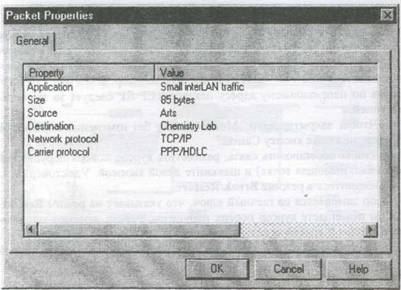
Будет отображена информация относительно приложения, размера, источника, адресата, сетевого протокола и транспортного протокола курьера.
Закройте диалоговое окно, нажимая кнопку ОК или клавишу ENTER.
Позиции табуляции браузера
6.2. Вбраузере просмотра устройств (Device browser)нажмите знак «плюс» или символ расширения (+) рядом с входом маршрутизаторов и мостов, щелкните на символе расширения: рядом с базовым входом нажмите гимйоп паспшпения и пяпом с вхолом системы Ciscoчатем пмбе-

рите вход Cisco 7000
иоласть окна изображения теперь оудет заполнена олоками и сменными модулями Cisco 7000.
6.3. Используйте полосы прокрутки в области окна изображения, чтобы просмотреть все модули plug-ins. Нажмите и переместите первый сменный модуль, отображенный в области окна изображения пока курсор, перемещающий сменный модуль, не установится на маршрутизатор Cisco 7000.Как только курсор изменится на знак «плюс» (сменный модуль может быть добавлен к блоку), отпустите кнопку мыши.
6.4. Чтобы удалить устройство, щелкните по маршрутизатору Cisco 7000для его выбора, затем обратитесь к локальному меню и выберите команду Delete.Появится запрос на подтверждение удаления. Нажмите кнопку Yesили ENTER. Cisco 7000удаляется из сетевого проекта. Обратите внимание на то, что все связи с Cisco 7000будут также удалены.
Вопросы для самоконтроля
1.Для каких целей используется анимация разработанного проекта?
2.Какие средства управления анимацией предоставляет NetCracker Professional?
3.Как с помощью NetCracker Professionalрассмотреть более детализированные уровни проекта?
4.Для каких целей используется функция нарушения/восстановления работы устройств и связей проекта?
5.Как проверить соответствие пакетов заданным протоколам маршрутизации?
6.Какую информацию о пакете и как ее можно получить средствами NetCracker Professional?
7.Как выполняется прокладка связей устройств сложной конфигурации?
8.Какие способы установки и удаления сменных устройств Вы знаете?
9.Как изменить имя сайта?
Отчет о лабораторной работе
Отчет о лабораторной работе должен иметь титульный лист установленного образца с указанием номера и темы работы, шифра группы, а также фамилии и инициалов исполнителя.
В отчете должно быть отражено название и цель работы, описание используемого оборудования и общесистемного программного обеспечения, используемого в работе.
Далее, необходимо дать формулировки поставленных задач, подробно описать порядок выполнения работы и полученные результаты.
Основное содержание отчета
1. Графическое отображение окна сайта с анимацией, перечень объектов и их характеристики.
2.Графическое отображение окна сайта математической лаборатории, перечень объектов и их характеристики.
3.Перечень протоколов маршрутизации, используемых при передаче пакетов в сети математической лаборатории.
4.Перечень свойств пакетов в сети математической лаборатории.
5.Выводы по каждому упражнению.
Лабораторная робота №4
Часть I
Основные средства навигации NetCracker Professional
Тема занятия
> Инструментальные средства графического интерфейса поддержки системы навигации NetCracker Professional.
> Основные функции, реализуемые с помощью системы браузеров NetCracker Professional.
Цели занятия
> Ознакомиться с окнами и элементами управления главного меню NetCracker Professional.
> Понять и усвоить структуру баз данных объектов NetCracker Professional.
> Изучить методы и средства поиска необходимых для проекта объектов.
> Научиться перемещать объекты из базы данных в рабочую область проекта.
> Научиться определять характеристики выбранных устройств.
> Изучить методы определения характеристик программного обеспечения поддержки режимов функционирования выбранных устройств.
> Научиться изменять и дополнять характеристики выбираемых из баз данных объектов.
> Научиться определять типы и характеристики связей устройств проекта.
> Получить представление о типах и структуре сообщений, формируемых NetCracker Professional.
Подготовка к лабораторной работе.При подготовке к лабораторной работе необходимо изучить соответствующий материал в рекомендуемой литературе, а также изучить материал приложений 1 и 2.
